- Installiert sich selbst ohne Erlaubnis
- Verbindet sich ins Internet ohne Zustimmung
- Langsame Internetverbindung
- Systemabsturz
- Ärgerliche Pop-Up Fenster
- Computer Heruntertaktung
Windows Anti-Malware PatchSelbstverständlich sollten Sie Windows Anti-Malware Patch nicht den Schutz Ihres Windows-Systems anvertrauen, denn, wenn Sie das tun, werden Sie finanziellen Schaden nehmen, sobald Sie auf die hinterlistigste Weise um Ihr Geld gebracht worden sind. Die Rogue-Anti-Spyware wird sich leise in Ihr System einschleichen, und dann wird sein falscher Computer-Scanner zahlreiche fiktive Bedrohungen vorbringen, die zu entfernen Ihnen von einer Flut von Sicherheitswarnungen empfohlen wird, die natürlich ebenfalls falsch sind. Sobald die Mission der Täuschung vollbracht ist und Sie davon überzeugt sind, dass Trojaner, Würmer und Backdoors langsam Ihr System zerstören oder sensible Informationen stehlen, werden Sie keine andere Möglichkeit sehen, als die Vollversion der Rogueware zu verwenden, um die Gefahren, die das Windows-System angreifen zu entfernen. Vertrauen Sie nicht darauf, dass Windows Anti-Malware Patch Infektionen entfernt, weil diese Rogue-Anti-Spyware die heimtückischste Infektion in Ihrem Computer ist, und Sie sollten sich nur Gedanken darüber machen, wie Sie sie umgehend löschen können. Es gibt zwei Arten, die Infektion von Windows Anti-Malware Patch zu entfernen: die manuelle und die automatische Art, aber Sie sollten nur dann mit einer von ihnen fortfahren, wenn Sie Ihr Wissen und Ihre Erfahrung sorgfältig eingeschätzt haben. Diejenigen, die in Bezug auf Malware-Invasionen unerfahren sind, sollten keine manuellen Schritte zur Entfernung wagen, weil dafür Fertigkeiten erforderlich sind, höchst bösartige Bestandteile zu entdecken. Unerfahrene Windows-Nutzer sollten einfach automatischen Tools zur Malware-Entfernung vertrauen, um den Windows Anti-Malware Patch-Virus zu löschen, weil nur solche Programme garantieren können, dass die Infektion zum Verschwinden gebracht wird, und das System rund um die Uhr geschützt ist. Tatsächlich sollten sogar diejenigen, die die Infektion manuell entfernen können, es in Erwägung ziehen, sich legale Windows-Sicherheitstools zu besorgen.
Scanner für Windows Anti-Malware Patch herunterladen
Wie aktualisiert man die Internet-Verbindung:Diese vermeintliche Anti-Spyware blockiert Ihre Internet-Verbindung damit Sie diese vermeintliche Anwendung nicht entfernen können. Um Internet-Verbindung wieder herzustellen, verwenden Sie folgende Anweisungen:
| ||||||||
|
Scanner für
Windows Anti-Malware Patch
herunterladen
| ||||||||

|
Wie man manuell Windows Anti-Malware Patch blocken und löschen kann
Mit der Infektion verbundene Dateien löschen (Windows Anti-Malware Patch):
%AppData%\Protector-[Random].exe
%AppData%\result.db
%AppData%\1st$0l3th1s.cnf
%CommonStartMenu%\Programs\Windows Anti-Malware Patch.lnk
%Desktop%\Windows Anti-Malware Patch.lnk
Dynamische Link-Bibliotheken löschen (Windows Anti-Malware Patch):
Prozesse abbrechen (Windows Anti-Malware Patch):
Registry-Schlüssel entfernen (Windows Anti-Malware Patch):
HKEY_CURRENT_USER\Software\Microsoft\Windows\CurrentVersion\Settings "UID" = "otbpxlqhjd"
HKEY_LOCAL_MACHINE\SOFTWARE\Microsoft\Windows NT\CurrentVersion\Image File Execution Options\alevir.exe
HKEY_LOCAL_MACHINE\SOFTWARE\Microsoft\Windows NT\CurrentVersion\Image File Execution Options\cmdagent.exe
HKEY_LOCAL_MACHINE\SOFTWARE\Microsoft\Windows NT\CurrentVersion\Image File Execution Options\install[1].exe
HKEY_LOCAL_MACHINE\SOFTWARE\Microsoft\Windows NT\CurrentVersion\Image File Execution Options\npfmessenger.exe
HKEY_LOCAL_MACHINE\SOFTWARE\Microsoft\Windows NT\CurrentVersion\Image File Execution Options\protector.exe
HKEY_LOCAL_MACHINE\SOFTWARE\Microsoft\Windows NT\CurrentVersion\Image File Execution Options\srng.exe
HKEY_LOCAL_MACHINE\SOFTWARE\Microsoft\Windows NT\CurrentVersion\Image File Execution Options\tsadbot.exe
HKEY_LOCAL_MACHINE\SOFTWARE\Microsoft\Windows NT\CurrentVersion\Image File Execution Options\xp_antispyware.exe

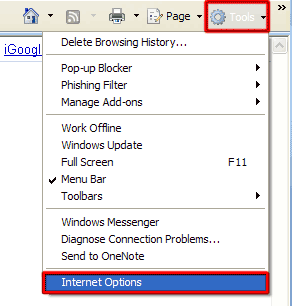
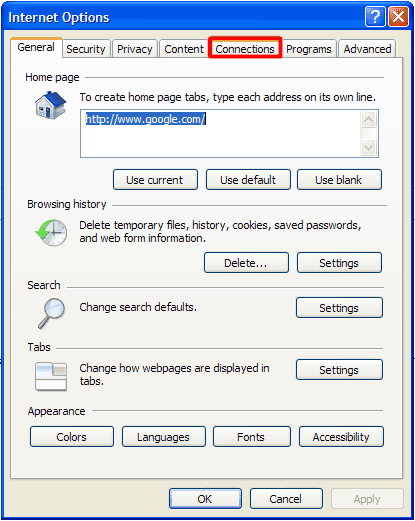
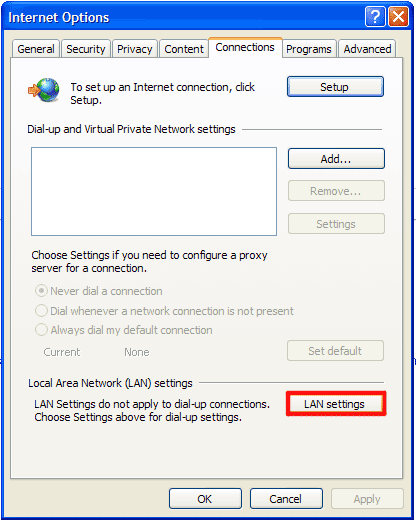
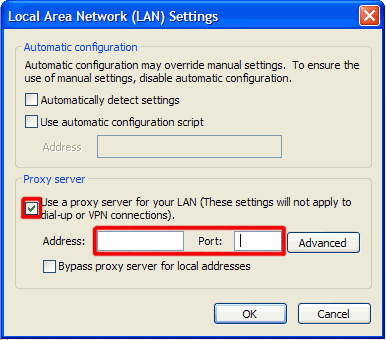
Kommentar absenden — WIR BRAUCHEN IHRE MEINUNG!